Visio voit kiertää sivua hiirellä haluamaasi kulmaan. Tämä kiertoasetus on tarkoitettu vain tarkastelua varten. Tulostusta varten se ei muuta sivun suuntaa. (Katso lisätietoja kohdasta Sivun suunnan muuttaminen .)
(Tämä toiminto ei ole käytettävissäVisio 2016 taiVision verkkoversio.)
Sivun kiertotoiminnon ottaminen käyttöön
-
Valitse Tiedosto > Asetukset > Lisäasetukset.
-
Valitse Muokkausasetukset-kohdassaNäytä sivun kiertokahvat Ctrl+hover-näppäinyhdistelmällä .
-
Valitse OK.
Sivun kiertäminen
-
Pidä Ctrl-näppäintä painettuna.
-
Osoita hiirtä sivun reunassa noin 250 cm kulmasta.
Hiiren osoitin muuttuu kiertokahvaksi:

(Jos hiiren osoitin muuttuu koonmuuttokahvaksi kiertokahvan sijaan, siirrä sitä hieman poispäin kulmasta, kunnes se muuttuu kiertokahvaksi.)
-
Pidä hiiren painiketta painettuna ja vedä kehämäisesti siihen suuntaan, johon haluat kiertää sivua.
-
Kun sivu on sijoitettu haluamallasi tavalla, vapauta hiiren painike.
Muut sivukierron apuvälineet
Visiossa on kaksi muuta sivun kiertovaihtoehtoa: Näytä vaakasuuntaisena ja Näytä pystysuuntaisena.
Nämä asetukset eivät oletusarvoisesti näy valintanauhassa, mutta voit lisätä ne mukauttamalla valintanauhaa.
Näytä muodossa -asetusten lisääminen valintanauhaan
-
Valitse Tiedosto > Asetukset > Muokkaa valintanauhaa.
-
Valitse Valitse komennoista-kohdassa Komennot, jotka eivät ole valintanauhassa.
-
Valitse Oikean reunan Mukauta valintanauhaa -kohdassa, mihin välilehteen haluat lisätä asetukset.
-
Valitse Valitse komennoista -kohdassa jokainen Näkymä muodossa ... ja lisää sitten vaihtoehto vaiheessa 3 valitsemaasi välilehteen Lisää-painikkeella.
Sivun kiertäminen käyttämällä "Näytä vaakasuuntaisena" tai "Näytä pystysuuntaisena"
Oletetaan, että sinulla on sivu, jossa on vinoviiva:
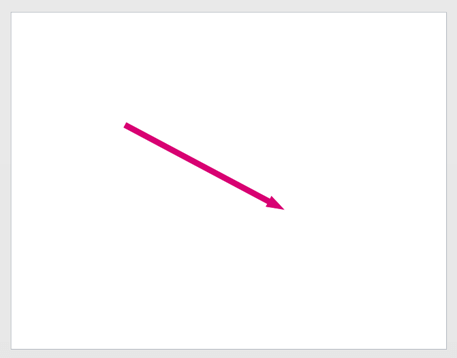
Näytä vaakasuuntaisena tai Näytä pystysuuntaisena voi kiertää sivua yhdellä napsautuksella niin, että viiva on täysin vaaka- tai pystysuuntainen:
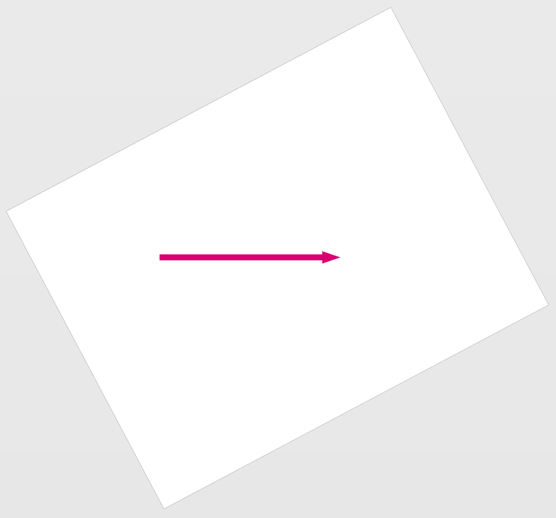
-
Lisää Näytä muodossa -asetukset valintanauhaan noudattamalla yllä olevia ohjeita.
-
Varmista, että sivun kiertotoiminto on käytössä. (Katso tämän artikkelin ensimmäinen toimenpide.)
-
Valitse sivulla muoto, jonka haluat nähdä vaaka- tai pystysuunnassa.
-
Valitse Näytä vaakasuuntaisena tai Näytä pystysuuntaisena.
Sivua kierretään niin, että vaiheessa 3 valitsemasi muoto on nyt tasattu vaaka- tai pystysuunnassa.










